
Если вы любите фотографировать во время прогулок и путешествий, и у вас есть набор фотографий, которые вы хотите превратить в потрясающую 360-градусную панораму, то у вас есть несколько вариантов. Многие телефоны и камеры имеют встроенную возможность съемки панорам.
Содержание
Google Photos может автоматически создать панораму для вас, при условии, что ваши фотографии имеют все метаданные.
Проблема в том, что при редактировании фотографий очень легко забыть сохранить их с оригинальными метаданными. К сожалению, в Google Фото нет возможности создать панораму вручную, поэтому вам понадобятся эти метаданные.
Как заставить Google Фото автоматически создать панораму
Проще говоря, вам просто нужно загрузить все фотографии в свой аккаунт Google Фото, и если они содержат хотя бы GPS-теги, Google должен распознать их и автоматически создать панораму. Обратите внимание, что это может занять несколько часов или даже дней.
Некоторые пользователи сообщают, что помещение панорамных изображений в собственную папку в Google Фото может ускорить и упростить процесс.
Однако довольно легко не получить в итоге необходимые метаданные GPS. Поэтому давайте разберемся, как узнать, есть ли они там, и что делать, если их нет.
Как проверить, есть ли метаданные
Если вы используете Windows 10, проверить, прикреплены ли метаданные к фотографии, достаточно просто. Просто выполните следующие действия:
- Найдите место сохранения фотографии на компьютере.
- Щелкните правой кнопкой мыши.
- Выберите Свойства.
- Перейдите на вкладку Подробности.
- Прокрутите информацию вниз до раздела GPS.
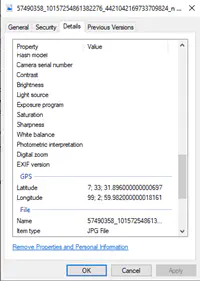
Если вы не можете найти его, значит, к изображению не прикреплены метки GPS, что означает, что вы либо сделали снимок, не сообщив свое местоположение, либо удалили метаданные. Если у данного снимка есть GPS-информация, как и у других, которые вы хотите включить в панорамный снимок, то вы можете загрузить их в Google Фото. Немного времени (и, похоже, удачи) — и из них автоматически получится панорама.
Как восстановить метаданные
К счастью, если на фотографии больше нет нужных метаданных GPS, вы можете воспользоваться бесплатным онлайн-инструментом The eXifer для редактирования exif-данных фотографии. Вот что вам нужно сделать:
- Откройте веб-браузер вашего компьютера.
- Введите net в строке браузера или нажмите на эту ссылку.
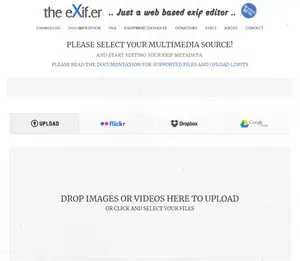
- Перетащите изображение, которое вы хотите отредактировать, в поле или нажмите на поле, чтобы найти его на вашем компьютере.
- Когда изображение загрузится, нажмите на синюю кнопку exif.me чуть ниже миниатюры.
- Когда появится новое меню, перейдите на вкладку GEO Tags.
- Нажмите на выпадающее меню GPSLatitudeRef и выберите North.
- В текстовом поле GPSLatitude введите первую часть GPS-координат.
- Нажмите на выпадающее меню GPSLongitudeRef и выберите West.
- В текстовом поле GPSLongitude введите вторую часть GPS-координат.
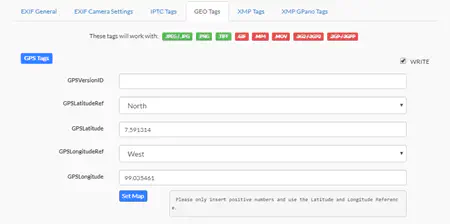
Добавление тегов панорамы
Далее необходимо добавить несколько дополнительных битов информации, чтобы указать Google Photos на использование фотографии в панораме. Вот что нужно сделать:
- Перейдите на вкладку XMP GPano Tags в верхней части меню.
- Прокрутите вниз, чтобы найти текстовое поле ProjectionType, и введите equirectangular.
- В текстовом поле UsePanoramaViewer введите TRUE.
Добавьте марку и модель камеры
Наконец, вам нужно вставить марку и модель камеры, которой вы сделали фотографии. Это не должно быть важным для Google Pictures, но это позволит вам загрузить фотографию в Facebook и получить автоматически созданную 360-градусную фотографию.
- Перейдите на вкладку EXIF General в верхней части меню.
- Введите производителя вашей камеры в текстовом поле Make.
- Введите модель вашей камеры в текстовом поле Model.
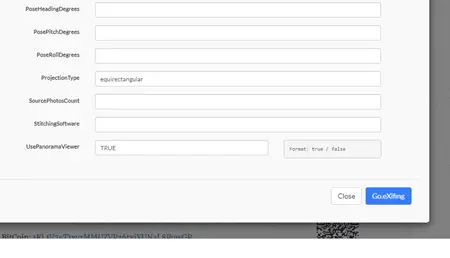
Загрузите изображение с заново вставленными метаданными
Теперь вы практически закончили. Вот как завершить работу:
- Прокрутите меню вниз.
- Нажмите на синюю кнопку Go.eXifing. Это обновит ваше загруженное изображение с предоставленными метаданными.
- Когда вы увидите зеленое окно подтверждения вверху, нажмите на X в правом верхнем углу меню или щелкните вне меню.
- Нажмите на зеленую кнопку Download me под вашим изображением. Возможно, стоит переименовать его, чтобы случайно не перезаписать оригинал.
После того как вы сделали это для всех изображений, которые вы хотите сделать панорамой, вы должны загрузить их в Google Photos, а затем подождать, пока Google сделает свое дело.
Осмотритесь вокруг
И вот он, относительно простой и бесплатный, хотя и несколько сложный, способ заставить Google Photos и Facebook превратить ваши фотографии в панораму. Если вы нашли другие простые инструменты для редактирования метаданных или у вас есть любимое приложение для создания панорам, почему бы не сообщить нам об этом в разделе комментариев ниже?
YouTube видео: Как сделать панораму в Google Фото
Вопросы и ответы по теме: “Как сделать панораму в Google Фото”
Как сделать панораму в Google?
Откройте Студию Просмотра улиц на компьютере или мобильном устройстве. В левой части экрана нажмите Загрузить. Выберите или перетащите панорамное видео. Поддерживаются только форматы MP4 и MOV.
Как сделать из обычного фото панораму?
Для создания панорамы перетащите индивидуальные фотографии в Photo Gallery. Затем выделите их, нажмите вкладку Create (Создать) наверху, а затем нажмите Panorama и подождите, пока программа произведет слияние фотографий. Вам предложат сохранить панораму на компьютер без какого бы то ни было предварительного просмотра.
Как сделать фото 360 градусов на телефоне?
Приложение Google Просмотр улиц очень простое в использовании. Для создания панорамной фотографии предлагается выполнить несколько простых шагов: В разделе «Создать» выбираем пункт «3D панорама – создать круговую панораму». В центре экрана появится окружность и изображение с камеры телефона.Сохраненная копия
Как сделать панораму на андроид?
Стандартная программа для андроидовРешение простое — включить функцию «Панорама» в стандартных инструментах обычной камеры. В различных моделях телефона на андроиде она может располагаться в разных местах. Нажмите на соответствующую иконку.
Как включить панорамы?
Нажмите и удерживайте точку на карте. В контекстном меню нажмите кнопку Панорама. Она доступна, если для выбранного места есть панорамы.
Как включить панораму?
**Как посмотреть **панораму****1. Откройте приложение “Просмотр улиц” . 2. В верхней части экрана выберите одну из вкладок: Рекомендуемые – популярные панорамы со всего мира. Вокруг света – самые интересные панорамы в выбранном районе. Профиль – панорамы, которые вы опубликовали на Google Картах.











